Contents
Perbedaan Default Direct Upload dan Direct Mass upload :
- Default Direct upload adalah proses upload yang di jalankan mengunakan full mode robot. Jadi kita tidak perlu upload via excel/template pertoko lagi.
- Direct Mass Upload adalah proses upload produk mengunakan excel/template yang tersedia dari marketplace Shopee namun untuk prosesnya dengan metode robot, bukan dengan cara manual. Jadi pada saat kita melakukan upload lebih mudah dan tanpa mendownload template dari setiap toko.
Step 1: Buka Qlobot Launcher.
Setelah Qlobot Launcher terbuka, masuk ke menu Colletions dan Pilih Collections yang akan kita upload. Selanjutnya pilih Open with, lalu pilih Upload. Maka akan muncul tampilan seperti di bawah ini.
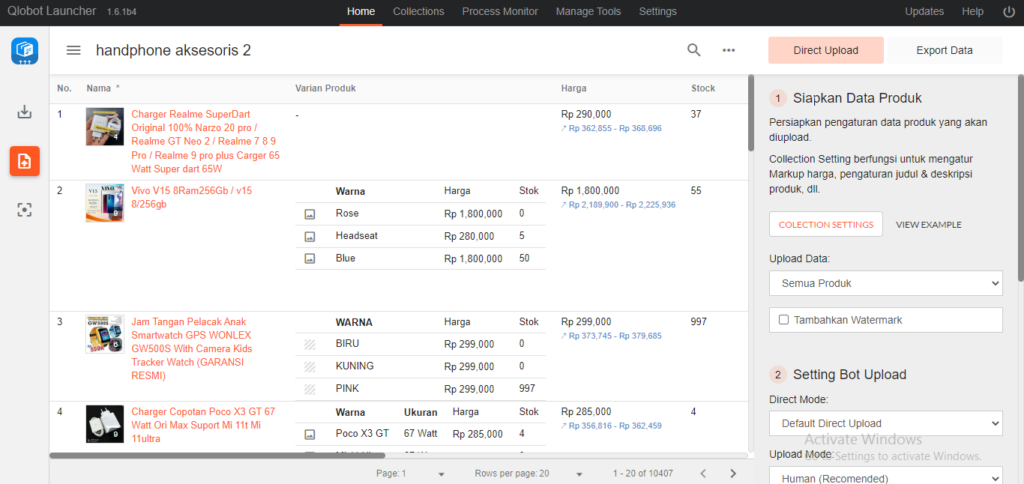
Step 2: Memulai Proses Upload.
1. Siapkan Data Produk
- Upload data (Ganti Semua Produk menjadi Pilih Berdasarkan Range).
- Atur jumlah produk (Saran 300 produk).
Info: Untuk saran 300 produk disebabkan karena template yang di pakai Shopee telah support variasi dengan batasan baris di Shopee hanya sekitar 3000 saja. Apabila 300 produk memiliki 10 variasi pada tiap produknya, maka totalnya ada 3000 baris. Jika ternyata melebihi 3000 baris maka upload akan failed.
2. Setting Bot Upload
- Direct mode (Ganti Defaut Direct Upload ke Direct Mass Upload).
- Upload mode (Gunakan mode Human).
- Browser Mode (Ganti Hidden Browser ke Tanpa Browser).
3. Pilih Target & Sesuaikan
- Target (Pilih Shopee).
- Masukan Email dan Pasword akun Shopee.
- Setting Kategori (Bisa Set mapping atau Kategori Alternatif).
- Centang Spesifikasi Otomatis (fungsinya Untuk mengatur attribut pada setiap produk).
- Dikirim dalam: pilih 2 hari (jika lebih dari itu maka akan di anggap Pre-order).
- Centang Mengikuti Data Produk (agar data sesuai dengan supplier).
- Centang Lewati Product Stok Kosong (agar data sesuai dengan suppliyer).
Step 3: Menjalankan Proses Upload.
- Klik Start Direct Upload untuk menjalankan proses upload Produk.
- Tunggu beberapa saat sampai Chrome baru muncul.
- Klik Verifikasi Email untuk login (bila ingin verifikasi email secara otomatis bisa pakai fitur verify Shopee dengan yahoo atau Gmail).
Step 4: Monitoring Proses Upload Produk.
Untuk melihat Log dari proses Upload yang dijalankan, buka Menu Process Monitor.
Log yang ada pada Process Monitor akan membantu untuk melihat proses upload, mana saja yang berhasil terupload atau mana saja yang gagal beserta penyebab kegagalannya (jika ada).
Klik tulisan dibawah ini, maka akan muncul hasil revisi yang perlu di perbaiki.
C:\Users\BISMIL~1\AppData\Local\Temp\Qlobot\Launcher\revisi-rumah tangga 20001-75000-1.xlsx